El software de taller mecánico de Futuro Informática permite el uso de combinaciones de teclas que sustituyen el uso del ratón (por ejemplo el pulsar las teclas CTRL y F6 simultáneamente en un albarán de venta generará su factura) tal y como hacen muchas programas, ya sean de gestión de talleres o de otra utilidad.
Es evidente que con el uso de los dispositivos móviles con pantalla el uso de estas funcionalidades está siendo sustituido por su versión táctil, que no son otra cosa que los gestos: Si dibujamos un determinado patrón en la pantalla (e incluso en algunos dispositivos no es necesario siquiera tocarla) obtendremos acceso a determinados procedimientos.
Los métodos abreviados están configurados, como hemos dicho, según los determinado por el equipo de desarrollo de software, pero Windows nos permite el crear un atajo de teclado para cualquier documento o acceso directo que tengamos en en escritorio, propiedad que aprovecharemos para tener la opción de abrir el fichero, carpeta o programa que deseemos con una combinación de teclas, sin importar lo que se muestre en pantalla en ese momento.
Crear un atajo de teclado para el software de taller mecánico
El proceso es el siguiente:
- Si el acceso directo no está en el escritorio, lo crearemos pulsando sobre el icono del programa, fichero o carpeta (esté en la carpeta que esté) con el botón derecho del ratón; del menú desplegable seleccionaremos Enviar a: de las opciones que se nos presentarán pulsaremos sobre Escritorio (crear acceso directo).
- En el escritorio, nos situaremos sobre el icono del acceso directo y pulsaremos sobre él con el botón derecho del ratón y seleccionaremos la opción Propiedades.
- Se nos presentará una ventana en la que hay una casilla para la Tecla de método abreviado. Pinchando en ella y dejando el cursor, pulsaremos cualquier tecla del teclado (con la excepción del teclado numérico, como explicaremos a continuación), y nos aparecerá la combinación siguiente CTRL +ALT + la tecla que hemos pulsado (en el ejemplo de la imagen hemos seleccionado la F para nuestra aplicación GestFuturo).
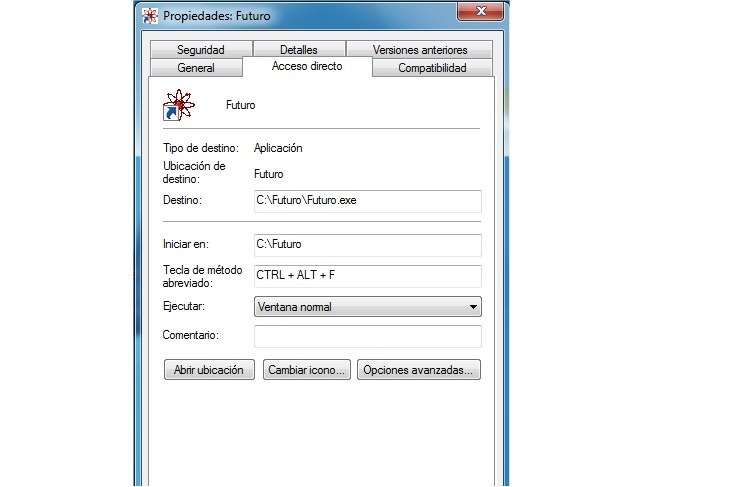
Diferentes tipos de combinaciones
Las combinaciones pueden ser:
- La que hemos mencionado: CTRL+ALT+letra.
- Si pulsamos directamente sobre un número del teclado numérico, el atajo será ese número pulsado desde ese teclado (no desde los números que están en línea sobre el teclado). No lo recomendamos ya que si usamos ese teclado para introducir cifras en un procesador de texto, hoja de cálculo u otro programa, la tecla seleccionada quedará invalidad para su uso. Para ello usaremos la combinación Ctrl y un número, y se nos mostrará: CTRL +NUMERO 4 por ejemplo.
- Otra opción la tenemos usando la tecla de mayúsculas: si pulsamos la tecla Ctrl, la de mayúsculas y otra tecla de nuestra elección esa será la combinación y se reflejará, por ejemplo con la R, como CTRL + MAYUSCULAS +R
Si deseamos anularla o cambiarla, nos dirigiremos de nuevo a la casilla Tecla de método abreviado, borraremos su contenido, aparecerá la palabra Ninguno y la dejaremos tal cual o volveremos a rellenarla según sea nuestro deseo.
Si desean más información acerca de GestFuturo Software de Taller Mecánico estamos a su disposición en el teléfono 951 464 351 o a través del formulario de contacto que encontrarán en nuestra web
